
Windowsのウィンドウレイアウト(配置)を好みに設定する
Windowsパワーユーザー向けに提供されているMicrosoft公式のシステムユーティリティ群であるPowerToys。最近この中にウインドウのレイアウトツールが組み込まれて、アプリのウインドウの配置の調整が細かくできるようになりました。Windows11でもWindows10より細かく設定はできるようになりましたが、PowerToysでも同様?もっと便利?に配置設定を行うことができるようになっています。
ウインドウレイアウトツール FancyZones
PowerToysは以下のGithubにて公開されているので、ダウンロード、インストールした後使用します。
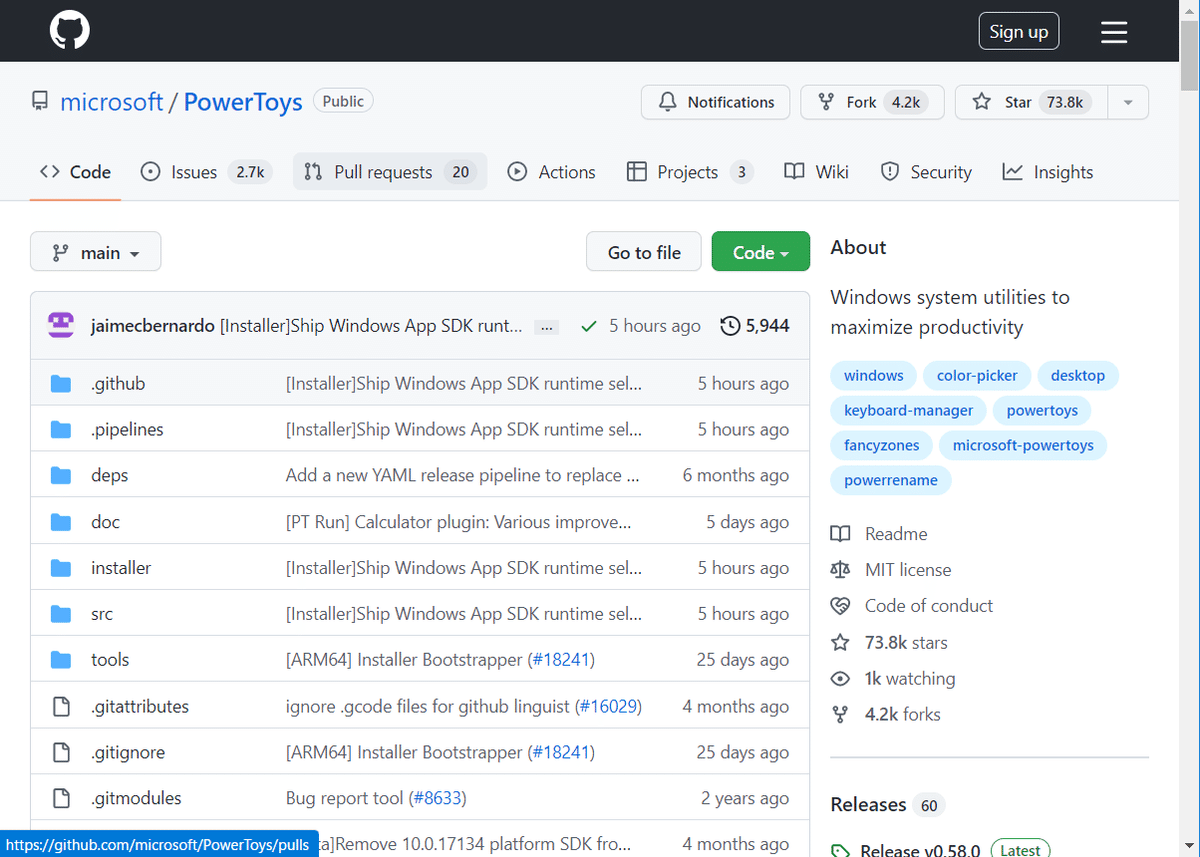
現在含まれているのは以下のツールになります。この中のFancyZonesが今回使用するツールになります。

インストール後にPowerToysを起動します。
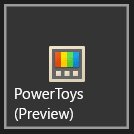
起動するとPowerToysの設定画面が開きます。ツールの設定はダイアログの左側をクリックして設定を切り替えます。

画面の一番上になっているFancyZonesが有効(オン)になっているかを確認し、【レイアウトエディタを起動】ボタンをクリックします。このレイアウトエディタがWindowの配置パターンを編集設定する画面となります。

レイアウトエディタは以下のような画面になっています。デフォルトでテンプレートパターンもあれば、カスタムのレイアウトを作成することもできます。

レイアウトが決まったら、ウインドウのツールバーをShiftキーを押しながらマウスを動かすと先程決めたレイアウトのどこに配置するかを選ぶことができます。シフトによるキーの修飾操作は後からでも可能です。

配置後は以下の様になります。細かなウインドウ配置ができる様になりました。

おわりに
PowerToysに加えられたWindowレイアウトツールFancyZonesを使用してみたという内容でした。個人的にはデフォルトのWindows10のレイアウト変更は物足りなかったのですが、これでかなり自由にレイアウトの変更を行えるかなと思います。
この記事が気に入ったらサポートをしてみませんか?
